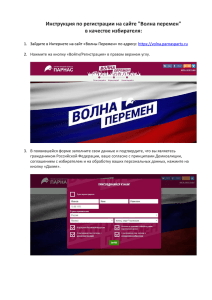СПРАВОЧНИК АБОНЕНТА по работе с EDGE/GPRS USB-модемом SENSE GM58
advertisement
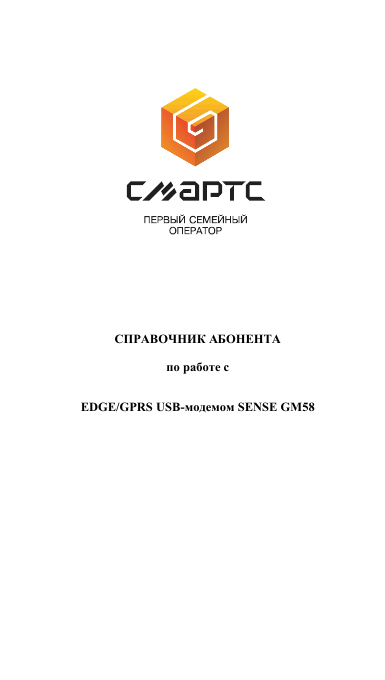
СПРАВОЧНИК АБОНЕНТА по работе с EDGE/GPRS USB-модемом SENSE GM58 СОДЕРЖАНИЕ 1. ПОДГОТОВКА К РАБОТЕ. .............................................3 1.1. Технические характеристики модема. ..................3 1.2. Системные требования. .........................................3 1.3. Условия эксплуатации. ..........................................3 1.4. Установка SIM-карты. ...........................................3 1.5. Подключение модема к ПК. ..................................4 2. РАБОТА В СЕТИ ИНТЕРНЕТ. ........................................5 2.1. Запуск программы. .................................................5 2.2. Подключение к сети Интернет. ............................. 5 2.3. Просмотр статистики. ............................................6 3. КОНТАКТЫ......................................................................7 3.1. Создание контакта..................................................7 3.2. Поиск контакта. ...................................................... 7 3.3. Просмотр и операции с контактами. ..................... 7 4. SMS-ОБЩЕНИЕ. .............................................................. 9 4.1. Создание и отправка SMS-сообщений. .................9 4.2. Хранение и управление сообщениями. .................10 6. ДОПОЛНИТЕЛЬНЫЕ НАСТРОЙКИ ............................. 12 6.1. Выбор сети. ............................................................ 12 6.2. Выбор оператора. ...................................................12 6.3. Настройки подключения. .......................................12 6.4. История...................................................................12 6.5. Системные настройки. ...........................................13 6.6. Настройки сообщений. ..........................................14 6.7. Язык интерфейса. ...................................................14 6.8. Операции с PIN-кодом. ..........................................14 6.9. Диагностика. .......................................................... 15 ГАРАНТИЙНЫЙ ТАЛОН………………………………… .16 2 1. ПОДГОТОВКА К РАБОТЕ. 1.1. Технические характеристики модема. Стандарт связи: GSM. Частота сети: 1800/900MHz. Передача данных: GPRS Class 10 EDGE Class 10 Интерфейс: USB. Рабочее напряжение: DC5V ± 5% Выходная мощность: 2W (+33 дБм) 1.2. Системные требования. Для наиболее комфортного использования модема Ваш ПК должен отвечать рекомендуемым требованиям к конфигурации: Операционная система (OS): Microsoft Windows 2000 SP4, Microsoft Windows XP SP2, Microsoft Windows Vista, Microsoft Windows 7, Наличие USB-порта. Разрешение дисплея: 800 на 600 или выше. Объем оперативной памяти: не менее 256 Мб. Свободное место на жестком диске: не менее 50 Мб. 1.3. Условия эксплуатации. Рабочая температура: от -25° С до 55° С. Температура хранения: от -40° С до 65° С. Относительная влажность воздуха: 10% - 80% (без конденсата). 1.4. Установка SIM-карты. Аккуратно извлеките SIM-карту из держателя. Снимите колпачок модема. 3 Аккуратно вставьте SIM-карту в слот так, чтобы сторона, где находится контакт, смотрела вниз, а скошенный угол был обращен внутрь. Правильно установленная SIM-карта должна зафиксироваться пружинным фиксатором внутри модема. Для извлечения SIM-карты слегка нажмите на ее торец. 1.5. Подключение модема к ПК. 1. Включите свой ПК и дождитесь полной загрузки. Аккуратно присоедините USB-разъем модема к USBпорту ПК, как показано на рисунке: 2. Операционная система должна автоматически распознать устройство и предложить установку программного обеспечения. Если автоматическая установка не началась, то запустите установку вручную: откройте папку «Мой компьютер»; откройте диск, который появился после установки модема в USB-разъем; найдите файл AutoRun.exe и запустите его. 3. Далее, следуйте подсказкам мастера установки. 4. После окончания установки на Рабочем столе появится ярлык Программы «СМАРТС-модем». 4 2. РАБОТА В СЕТИ ИНТЕРНЕТ. 2.1. Запуск программы. Запустите программу, кликнув на ярлыке «СМАРТСмодем», который находится на Рабочем столе. ! При первом запуске программы вам потребуется ввести PIN-код SIM-карты и нажать ОК. PIN-код (персональный идентификационный номер) это 4 цифры, которые обеспечивают Вам доступ к SIM-карте и защищают ее от несанкционированного использования. ! Будьте внимательны при наборе PIN-кода. Если неверно набрать его 3 раза подряд, SIM-карта временно блокируется. Чтобы разблокировать SIM-карту, Вам понадобится PUKкод (персональный разблокировочный код). Если Вы неверно наберете PUK-код 10 раз подряд, Ваша SIMкарта полностью блокируется. В этом случае Вам необходимо обратиться в Отдел абонентского обслуживания «СМАРТС» для замены SIM-карты. Для удобства Вы можете изменить его или отключить функцию запроса PIN-кода (см. пункт «Операции с PINкодом»). Рекомендуем Вам сохранять информацию о Ваших PIN- и PUK-кодах. 2.2. Подключение к сети Интернет. Нажмите кнопку для отображения интерфейса «Подключение» и дождитесь подтверждения об установленном GPRS-соединении. Запустите предпочитаемый Вами Интернет-браузер (Internet Explorer, Mozilla Firefox или Opera), затем в адресной строке введите адрес интересующей Вас страницы. 5 ! Если у Вас не устанавливается соединение или не выполняется переход к Интернет-страницам – обратитесь в справочную службу «СМАРТС». ! При выходе в Интернет Вы оплачиваете только переданную и полученную информацию, а не время соединения. Если Вы хотите отключиться, нажмите кнопку . 2.3. Просмотр статистики. Данные о трафике отображаются в интерфейсе «История». Для просмотра данных Вам необходимо Выбрать меню «История». В окне интерфейса отображаются следующие данные о текущем соединении: длительность соединения; объем исходящего трафика; объем принятого трафика; полный объём трафика. ! Статистические данные, отображаемые в интерфейсе Программы, предназначены только для справки и могут расходиться с данными, представленными в детализации. 6 3. КОНТАКТЫ. Для того чтобы перейти в интерфейс «Контакты» нажмите на кнопку . Вы можете работать с контактами, как на локальном диске, так и на SIM-карте. Для выбора места хранения контактов нажмите кнопку «Локальные (ПК)», либо «SIM». 3.1. Создание контакта. Нажмите кнопку «Создать» для перехода в режим создания нового контакта. В поле «Имя» введите имя Вашего собеседника, в поле «Телефон» введите номер телефона в следующем формате: + 7 _номер абонента_ Пример: +7902ХХХХХХХ. Затем нажмите ОК для сохранения контакта. ! Информация о контакте не должна быть пустой или содержать только пробелы либо символы начала новой строки. 3.2. Поиск контакта. Для поиска необходимого контакта в текстовом поле наберите имя искомого контакта и нажмите кнопку В списке отобразятся все контакты с данным именем. . 3.3. Просмотр и операции с контактами. В телефонной книге выберите необходимый контакт, информация о контакте отобразится в главном окне интерфейса. Для совершения операций с контактами Вы можете воспользоваться кнопками, расположенными над списком контактов: 7 Удалить – удаление контакта; Изменить – изменение информации контакта; Отправить SMS – отправка SMS-сообщения контакту. Копировать – сохранение копии контакта в памяти телефона или на SIM-карте. 8 4. SMS-ОБЩЕНИЕ. Модем позволяет принимать и отправлять короткие текстовые сообщения (SMS). Все сообщения могут сохраняться на жесткий диск Вашего ПК, и количество хранимых сообщений будет зависеть от доступного объема Вашего диска. ! Внимание! Отправка и прием SMS-сообщений невозможны при установленном GPRS-соединении. 4.1. Создание и отправка SMS-сообщений. Для создания нового сообщения нажмите кнопку для перехода в интерфейс «Сообщения», а затем кнопку «Создать» для перехода в редактор нового сообщения. В открывшемся окне введите номер получателя сообщения одним из следующих способов: Выберите телефонный номер в меню «Контакты»; Используя цифровую клавиатуру Вашего ПК, введите номер телефона в следующем формате: + 7 _номер абонента_ Пример: +7902ХХХХХХХ. В текстовом поле введите текст сообщения. После создания сообщения Вы можете использовать следующие возможности: Отправить — для отправки сообщения; Сохранить — для сохранения сообщения в качестве черновика; Выход — для отмены создания сообщения и возврата в интерфейс «Сообщения». ! Сообщения длиной более 160 символов латиницей или 70 символов кириллицей делятся на несколько частей. Вы оплачиваете каждую отправленную часть как отдельное SMS. 9 4.2. Хранение и управление сообщениями. Вы можете сохранять SMS-сообщения на SIM-карте, установленной в модеме. Максимальное количество хранимых сообщений ограничено вместительностью SIMкарты. Входящие сообщения. Для просмотра входящих сообщений нажмите кнопку «Входящие». Просмотр сообщения. Для просмотра перейдите в папку «Входящие». Выберите нужное SMS-сообщение – содержимое сообщения отобразится под списком SMS-сообщений. Для совершения операций с сообщениями Вы можете воспользоваться кнопками, расположенными над списком: Удалить – удаление сообщения. Отправить – повторная отправка сообщения. Ответить – создание и отправка ответного сообщения; Переслать – отправка копии сообщения другому адресату; Сохранить номер – создание контакта с номером телефона отправителя; ! Вы можете нажать клавишу Shift или Ctrl для Выбора нескольких сообщений одновременно. Исходящие сообщения. Для просмотра исходящих сообщений нажмите кнопку «Исходящие». В данной папке сохраняются отправленные SMS-сообщения (как доставленные, так и не доставленные). С исходящими SMS-сообщениями Вы можете выполнять аналогичные действия, что и с входящими сообщениями. 10 Черновики и Корзина. В папке «Черновики» сохраняются SMS-сообщения, сохраненные в качестве черновиков. В папке «Корзина» хранятся SMS-сообщения, которые были удалены из других папок. ! С данными сообщениями Вы можете совершать аналогичные операции, как и с входящими. ! Если Вы удалите сообщения из папки Корзина, то впоследствии Вы не сможете их восстановить. Будьте осторожны с этой операцией. 11 6. ДОПОЛНИТЕЛЬНЫЕ НАСТРОЙКИ Для более комфортной работы с USB-модемом Вы можете настроить программу по своему усмотрению. Для управления настройками модема нажмите кнопку и выберите из списка необходимый пункт. 6.1. Выбор сети. Выберите предпочитаемую сеть из списка. Если выбранная сеть не поддерживается, модем произведет автоматический поиск доступной сети. 6.2. Выбор оператора. Модем поддерживает два режима регистрации в сети: Автоматический. В данном режиме модем автоматически производит поиск и регистрацию в домашней сети. Ручной. В случае если модем не регистрируется в сети «СМАРТС» автоматически, произведите регистрацию в ручном режиме. 6.3. Настройки подключения. Модем поддерживает два режима настройки точки доступа (APN): Автоматический. В данном режиме модем автоматически активирует точку доступа, установленную по умолчанию. Ручной. Выберите из списка необходимую точку доступа и нажмите кнопку «Выбрать». Точка доступа будет активирована для использования при установлении GPRS-соединения. 6.4. История. В окне истории отображается информация о каждом GPRS-соединении, которое было установлено в период использования модема: 12 дата и время начала соединения; длительность соединения; объем принятого трафика; объем отправленного трафика. ! Статистические данные, отображаемые в интерфейсе Программы, предназначены только для справки и могут расходиться с данными, представленными в детализации. Для экспорта данных в текстовый файл нажмите кнопку «Экспорт», в диалоге сохранения выберите папку и название файла, затем нажмите кнопку «Сохранить». Для удаления всей информации вам необходимо выполнить следующие действия: Отключитесь от GPRS соединения. Перейдите в окно Истории; Нажмите кнопку «Сброс»; В окне подтверждения нажмите ОК. 6.5. Системные настройки. Вы можете настроить поведение программы при выполнении определенных действий на Вашем ПК: Автозапуск при загрузке Windows. Программа будет запускаться автоматически после загрузки операционной системы Windows. Автоподключение после загрузки. Программа будет автоматически устанавливать GPRS-соединение после запуска. Минимизировать после запуска. При запуске программы интерфейс будет автоматически скрыт. Минимизировать после подключения. При установлении GPRS-соединения интерфейс программы будет автоматически скрыт. 13 6.6. Настройки сообщений. Информация о номере центра сообщений считывается с SIM-карты автоматически и заносится в настройки программы. Если Вы удалили номер или он не определился, то введите его вручную и нажмите ОК. Номер SMS-центра Вы можете уточнить в справочной службе «СМАРТС». Также Вы можете установить сигнал оповещения о входящем сообщении. 6.7. Язык интерфейса. Вы можете выбрать предпочитаемый язык интерфейса из списка. Для подтверждения выбора нажмите ОК. 6.8. Операции с PIN-кодом. Вы можете изменять PIN-код, а включать/отключать его запрос при включении. также Отключение/Отключение проверки PIN-кода. Для отключения проверки PIN-кода при каждом запуске программы выберите операцию Отключить и нажмите кнопку «Отключить». Для включения проверки PIN-кода при каждом запуске программы выберите операцию Включить и нажмите кнопку «Включить». ! При выполнении данных операций Вам необходимо подтверждать свои действия вводом PIN-кода. Изменение PIN-кода. Введите текущий PIN-код и новый PIN-код, затем повторите новый PIN-код. Нажмите кнопку «Изменить» для завершения операции. 14 ! PIN-код должен состоять только из цифр. Минимальное количество знаков – 4, максимальное количество знаков – 8. 6.9. Диагностика. В данном разделе отображается системная информация об оборудовании и установленном программном обеспечении в модеме. Производитель: Wantang Technology Co., Ltd (Вантанг Технолоджи Ко., Лтд) Адрес производителя: MINDRAY BUILDING, KEJI 12TH RD. SOUTH, HI-TECH INDUSTRIAL PARK. NANSHAN, SHENZHEN, GUANGDONG. China 518057 518057, Китай, Гуангдонг, Шеньжень, Хай-тек Индастриал Парк Наншан, Кежи Сауз рд, 12, Майндрэй Билдинг. 15 Гарантийный талон Наименование продукта USB-модем Sense GM58 Номер IMEI Серийный номер Продавец Подпись продавца М. П. Дата продажи «_____»_________________201__ г. С условиями гарантийного обслуживания согласен: Подпись покупателя 16 Условия гарантийного обслуживания Все условия гарантийных обязательств действуют в рамках законодательства Российской Федерации о защите прав потребителей и регулируются ФЗ «О защите прав потребителей». Условия гарантии Гарантия действительна при наличии гарантийного талона. Гарантийный срок составляет 12 месяцев со дня продажи. Срок службы составляет два года. В случае признания оборудования или его части дефектным – обмен оборудования производится по адресам: г. Самара, ул. Дачная, 2, корп. 2; г. Иваново, ул. 8 Марта, 32; г. Уфа, ул. Первомайская, 8а; г. Казань, ул. Гвардейская, 6; г. Саратов. ул. Панфилова, 1; г. Ульяновск, ул. Красноармейская, д. 1-а. Оборудование не подлежит гарантийному обслуживанию в случае повреждений или дефектов, вызванных следующими причинами: Обнаружение механических или иных повреждений оборудования, а также повреждений, связанных с использованием в целях, для которых оно не было рассчитано или в нарушение инструкций изготовителя или продавца, касающихся использования и обслуживания. Обнаружение следов воздействия жидкости или пара. Обнаружение попытки уничтожить или модифицировать серийный номер или IMEI. Обнаружение следов вскрытия. Несчастными случаями, форс-мажорными обстоятельствами, в частности последствиями кражи, удара молнии и т. п. Дефектами и повреждениями, вызванными нормальным износом. Отсутствием у потребителя полностью заполненного настоящего гарантийного талона с указанием типа и серийного номера оборудования, даты продажи, печати продавца и его подписи. 17